电脑通过Adobe Acrobat打印出来的文件是黑白的如何解决
更新日期:2024-03-23 06:42:01
来源:投稿
手机扫码继续观看

近来有用户在电脑系统中使用Adobe Acrobat软件打开pdf文件,并进行打印,谁知道打印后发现,本来应该是彩印的文件打印出来的效果是黑白的。如果出现了这样的情况,我们不妨参考下面提供的方法进行解决。
1、原始文件Adobe Acrobat中显示的效果如下图;
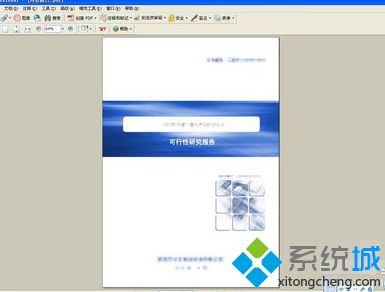
2、而打印出来的效果却是黑边的;

3、打开打印设置,点击下方的“高级”按钮;
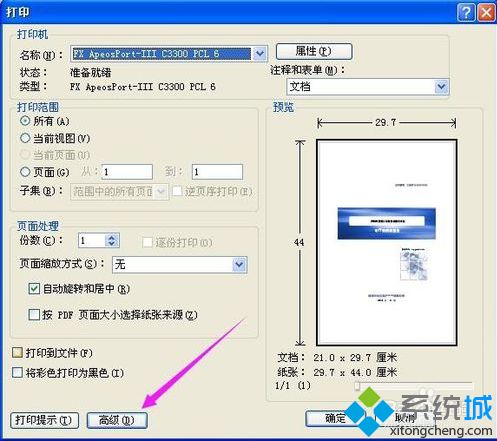
4、勾选“作为图像打印”并点击确定即可正常打印。
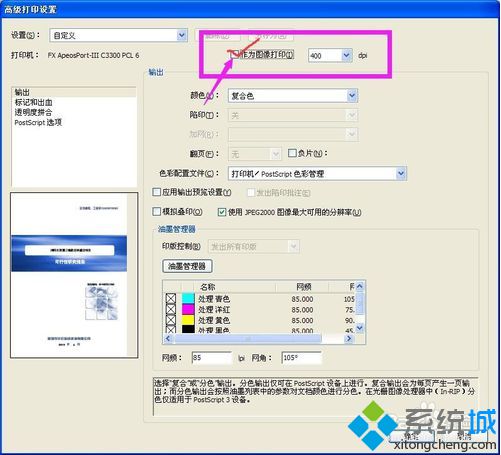
在电脑中使用Adobe Acrobat打印pdf文件,但打印出来的效果是黑白的,可以通过上述的方法进行解决。可以访问系统,了解更多精彩内容。
该文章是否有帮助到您?
常见问题
- monterey12.1正式版无法检测更新详情0次
- zui13更新计划详细介绍0次
- 优麒麟u盘安装详细教程0次
- 优麒麟和银河麒麟区别详细介绍0次
- monterey屏幕镜像使用教程0次
- monterey关闭sip教程0次
- 优麒麟操作系统详细评测0次
- monterey支持多设备互动吗详情0次
- 优麒麟中文设置教程0次
- monterey和bigsur区别详细介绍0次
系统下载排行
周
月
其他人正在下载
更多
安卓下载
更多
手机上观看
![]() 扫码手机上观看
扫码手机上观看
下一个:
U盘重装视频












